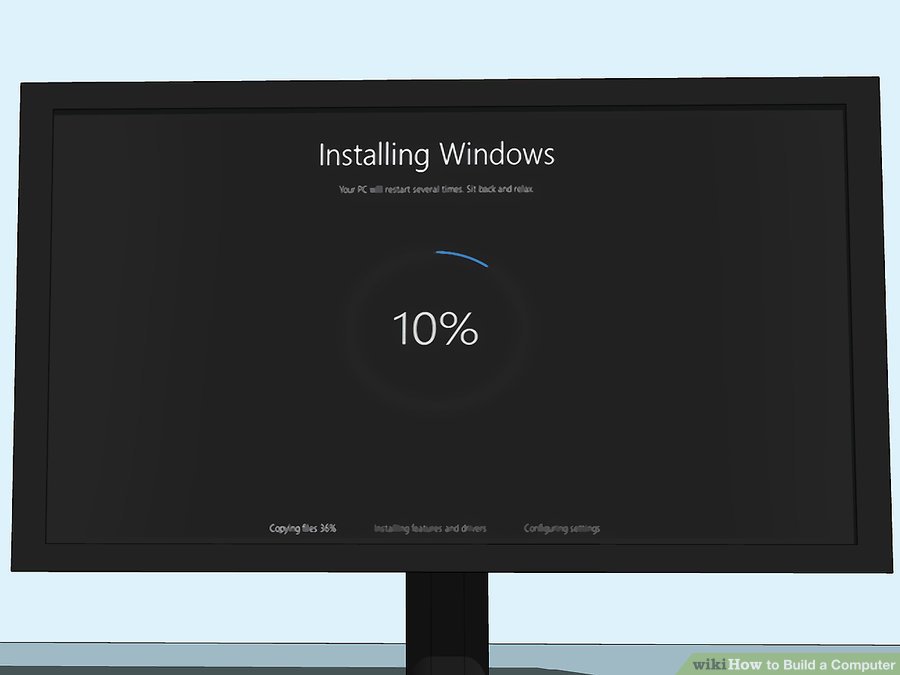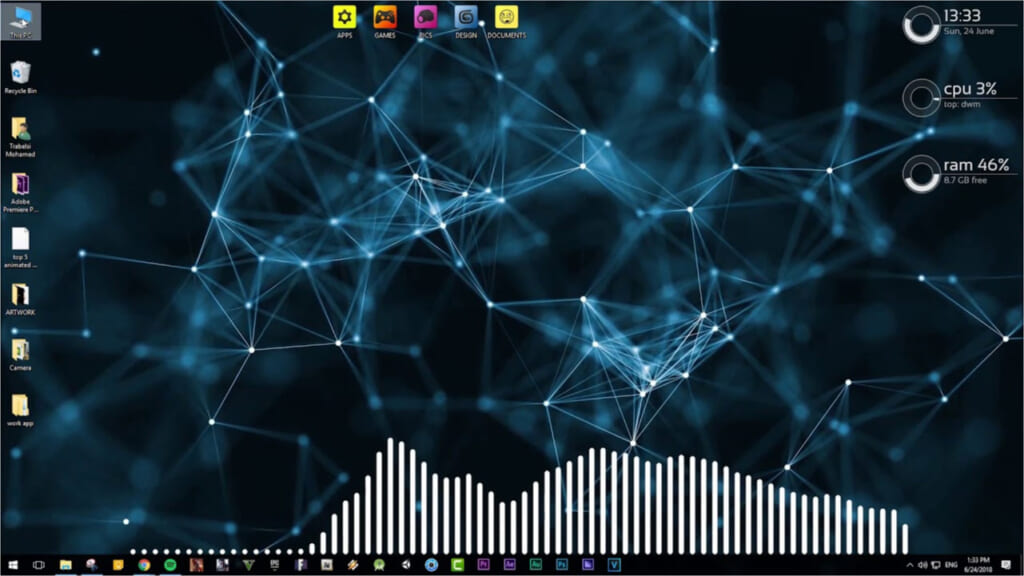Tin Tức Công Nghệ
Hướng dẫn build một PC – How to build a good PC?

Hôm nay THDV sẽ hướng dẫn các bạn làm thế nào để build một PC hoàn chỉnh!
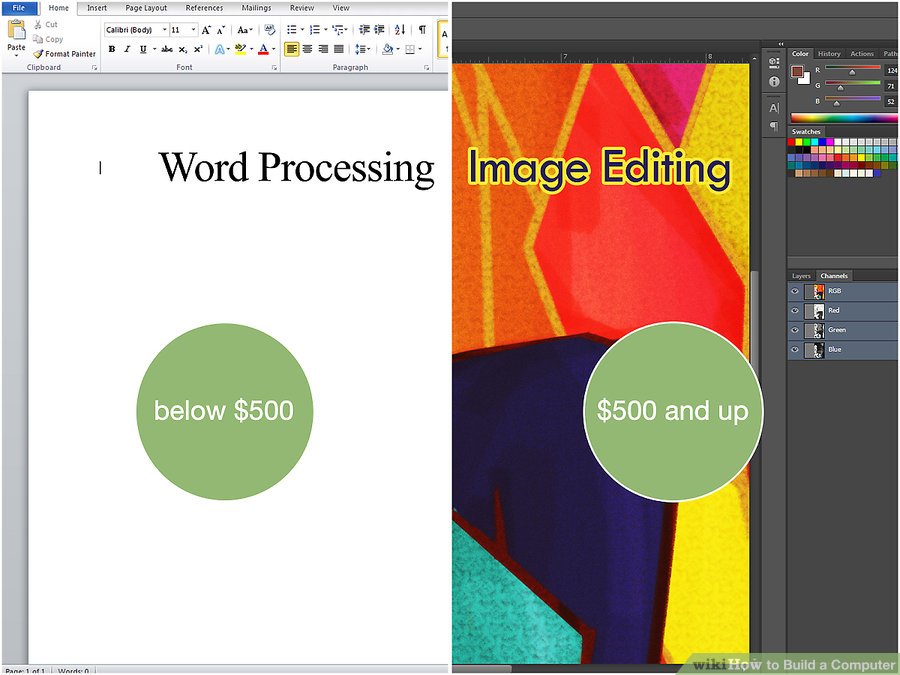
Bước 1 – Xác Định Mục Đích
Trước khi bạn mua bất cứ một thành phần nào hay tiến hành để giành tiền, bạn cần phải xác định rõ mình mua máy tính để làm gì. Một PC bình thường tiêu chuẩn thì thường được dùng để lướt web và các chương trình cơ bản như word hay excel chẳng hạn. Tất nhiên bạn cũng có thể trông đợi vào việc có một PC giá cả vừa phải mà vẫn có thể gaming hay thiết kế đồ họa hoặc làm những việc cao cấp hơn. Tóm lại, bạn phải rõ mục đích ban đầu của mình khi quyết định build một PCs.
Thiết lập một giới hạn tài chính khi bạn tiến hành build PCs
Ở đây, chúng tôi khuyên bạn nên chia budget của mình ra 2 khoản là khoản cứng và mềm. Ví dụ các bạn định build PCs với giá 400 đô, thì budget cứng bạn cần là 300 đô, bạn nên có 200 đô là budget mềm để build thêm các components mà bạn cảm thấy thích. Một trong những lợi ích của việc này là bây giờ bạn hãy tưởng tượng mình đang dự định mua một CPU giá 100 đô. Nhưng ở thời điểm bạn mua CPU, lại đúng dịp giảm giá của một CPU giá 200 đô xuống 120 đô và tất nhiên là cái CPU 200 đô đó nicer hơn, tốt hơn cái bạn định mua. Thì với việc bỏ ra thêm 20 đô từ khoảng budget mềm của mình sẽ là một khoản đầu từ tốt cho tương lai. Tóm lại, bạn hãy chia khoản budget của mình thành các khoản cứng và mềm để thoải mái hơn. Tất nhiên nên xác định khoản giới hạn mà bạn giành để mua một component.
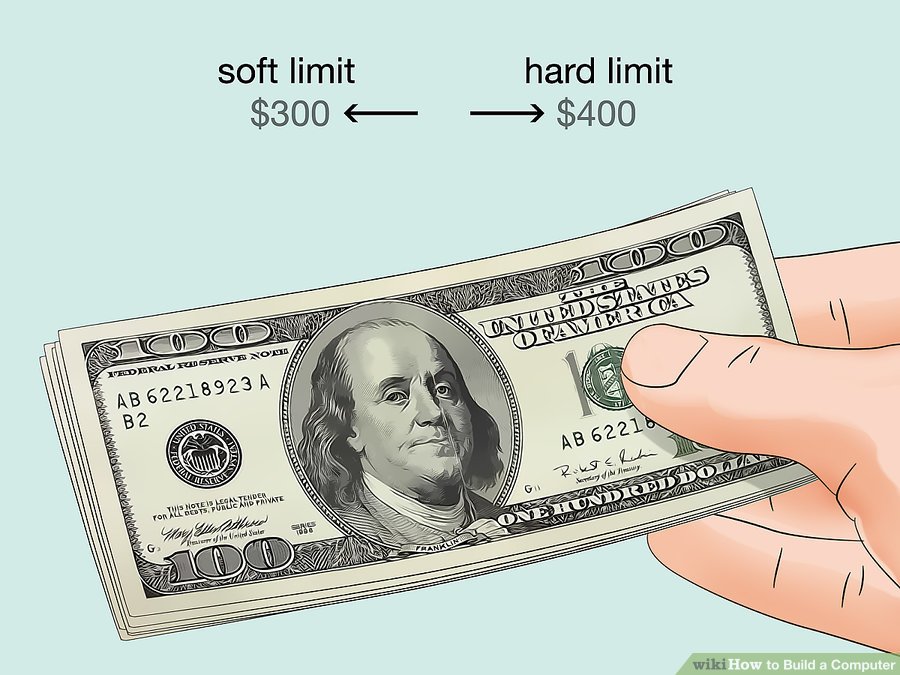
Các kiến thức về những phần bạn định mua:
Dưới đây, THDV sẽ giới thiệu chi tiết các phần quan trọng trong một PCs
- Processor: Được ví như bộ não của máy tính, tên thường gọi là CPU.
- Motherboard: board mạch chính, nơi các thành phần của một máy tính kết nối với nhau và với cả cpu.
- RAM – Random Access Memory: Nhiều Ram sẽ cung cấp nhiều không gian hoạt động, tăng hiệu suất làm việc của máy tính. Hãy nghĩ Ram như một cái bàn, khi có nhiều Ram, bạn sẽ có một cái bàn to để được nhiều đồ và ngược lại, một cái bàn nhỏ sẽ chứa được ít đồ. Nên hãy chú ý mình có bao nhiêu thứ muốn để trên bàn để chọn cái bàn.
- Hard drive – Store data: Nơi lưu trữ dữ liệu, bạn có thể mua một ổ đĩa truyền thống HDD hay có thể chọn SSD – Solid State Drive nếu các bạn mong muốn tốc độ máy nhanh hơn.
- Power Suply: Nguồn cho tất cả các thành phần độc lập của một máy tính. Mỗi máy tính cần một nguồn được cấp vào để hoạt động.
- Case: Case tức vỏ, nơi bạn có thể lưu trữ, bảo quản các thành phần máy tính của bạn được an toàn và nếu muốn đẹp, vẫn có những case giúp bạn thể hiện được cá tính của mình.
- Graphics card: Card đồ họa giúp render hình ảnh, đơn vị để tính là GPU – graphics processing unit. Bạn có thể mua một card đồ họa tốt nếu có dự định sử dụng máy tính mình chơi game hay thiết kế.
- Cooling system: Hệ thống làm mát giúp giữ cho nhiệt độ bên trong case của máy tính bạn được an toàn, thật sự thì nó chỉ cần thiết cho máy tính gaming hay thết kế, với máy tính bình thường thì vẫn an toàn với fan hoạt động tốt.


Bước 2 – Mua các linh kiện
Đầu tiên, các bạn cần biết nơi các linh kiện được bán: Một cửa hàng tại nơi bạn sống hay một nơi bán nổi tiếng. Các bạn cũng có thể so sánh giá cả của các sản phẩm nếu các cửa hàng online.
Nên đọc thông tin về sản phẩm các bạn định mua thật kỹ trước khi quyết định.
Bước đầu tiên, các bạn chọn cho mình một CPU chính. Tốc độ xử lý của CPU được tính bằng GHz và càng lớn càng tốt. Bởi bạn sẽ có thể chạy được nhiều ứng dụng cùng một lúc.
- Một CPU thường chiếm nhiều tiền nhất trong việc build một máy tính.
- CPU thường có 4 core, 8 core hoặc cao hơn, trừ khi bạn định build một PC gaming hay thiết kế, hãy sử dụng CPU dưới 6 core.
- Intel và AMD là 2 hãng sản xuất CPU hàng đầu hiện nay. Rẻ, tốt hơn thì hãy chọn AMD nếu các bạn phân vân giữa AMD và Intel ở các sản phẩm cùng giá tiền.
Tìm một boardmother phù hợp với CPU bạn chọn. Hãy kiểm tra chắc chắn rằng CPU bạn mua phù hợp với boardmother, kiểm tra các khe cắm các linh kiện vì các linh kiện trong máy tính đều được kết nối lại với nhau qua boardmother. Hãy chú ý tới các phần sau:
- Onboard Wi-fi: Chắc chắn rằng máy tính của bạn có wifi
- Bluetooth
- Nhiều khe cắm RAM
- Hỗ trợ được card đồ họa nếu cần thiết (PCIe x 16 slot)

Mua RAM: Ram là nơi lưu trữ dữ liệu khi các chương trình của bạn đang chạy, vì vậy hãy chú ý đến lưu lượng RAM mà bạn định mua. Trước khi mua, hãy chắc chắn rằng cả CPU và motherboard đều hỗ trợ cho RAM.
- Mỗi CPU chỉ phù hợp với một lưu lượng RAM giới hạn, nếu CPU chỉ cho phép tối đa RAM 1GB hoạt động thì dù bạn có một RAM dung lượng 64GB, nó cũng chỉ sử dụng được 1GB.
- Dựa vào motherboard mà bạn sẽ mua loại RAM DDR3 hay DDR4, nên chú ý đến khe cắm RAM. Mỗi loại Ram đều được hỗ trợ ở motherboard khác nhau, vì vậy nên tìm hiểu motherboard thật kỹ để lựa chọn RAM phù hợp.

Mua Hard Drive – Đĩa cứng: Tất nhiên nó phải phù hợp với motherboard của bạn, vừa với case và có dung lượng lưu trữ phù hợp. Điều này quan trọng, ngoài ra bạn cần biết một số thương hiệu sản xuất Hard Drive nổi tiếng hiện nay là : Western Digital, Seagate hay Toshiba.
- Tốc độ đọc trung bình của các ổ đĩa cứng thường là 7200 RPM.
- Ổ cứng sử dụng IDE thay vì SATA để kết nối, nhưng với SATA đời mới lại có thể kết nối với hầu hết các motherboard.
- Nếu bạn muốn một ổ đĩa cứng nhỏ hơn, tốc độ đọc nhanh hơn, hãy lựa chọn SSD, đương nhiên nó sẽ đắt hơn đôi chút so với ổ đĩa cứng thông thường. Các bạn có thể tham khảo giá trên THDV để biết thêm.

Mua Card Đồ Họa nếu cần thiết: Card đồ họa cực kỳ quan trọng khi bạn build một máy tính để chơi game hay thiết kế.
- Như các thành phần khác, hãy đảm bảo rằng Card đồ họa tương thích với motherboard.
- Card đồ họa có thể chiếm tới 1/3 giá trị của cả máy tính bạn build.
- Intel và AMD là 2 hãng sản xuất card đồ họa lớn hiện nay.
- Card đồ họa thường được gọi với cái tên khác là video cards hay GPU.
Đảm bảo chắc chắn rằng nguồn cung cấp có thể load toàn bộ các thành phần trong máy tính của bạn. Nó sẽ cung cấp điện cho tất cả mọi thứ được hoạt động. Bạn cũng đừng lo lắng quá nhiều khi nguồn của bạn có khả năng cung cấp nhiều điện hơn so với nhu cầu của cả bộ máy, vì nguồn sẽ chỉ cung cấp đủ số watt bạn sử dụng.
- Bạn có thể chọn những nguồn uy tín từ các nhà sản xuất: Seasonic, beQuiet, EVGA hay Corsair.
Mua Case và lắp ráp các thành phần vào cho vừa mắt. Case – thùng máy sẽ giữ các thành phần của máy tính. Một số ít case cũng cần được cung cấp nguồn vào.
- Kích thước của case phụ thuộc vào motherboard của bạn được ghép với bao nhiêu linh kiện.
- Chắc chắn rằng case bạn lựa chọn vừa với các thành phần của máy tính, bao gồm cả với ổ đĩa.
- Case cũng phải có khả năng lưu thông khí tốt, đảm bảo các thành phần bên trong máy không bị overheat.
Bước 3 – Lắp Ráp Các Linh Kiện
Kiểm tra xem case của bạn có bị rò điện hay không: dùng tay hay thiết bị kiểm tra phù hợp chạm vào case, điều này đảm bảo sự an toàn của bộ PC của bạn và cả bạn.

Tháo case ra và lắp các linh kiện vào: nên lắp các linh kiện vào motherboard trước nếu có thể vì điều này thường dễ làm nhất trước khi bạn lắp motherboard vào case, vì sau đó case sẽ giới hạn khả năng thao tác của bạn.

Tra keo tản nhiệt vào CPU nếu cần. Nên tra vừa đủ không nên quá nhiều vì sẽ gây dơ và nó có thể dính vào motherboard socket, điều này có thể ảnh hưởng đến mạch của các linh kiện.
- Một vài cpu có phần tản nhiệt riêng nên không cần tra keo tản nhiệt vào.

Sau khi lắp ráp các linh kiện vào motherboard và cho vào case, bây giờ kết nối với dây cắm. kết nối các linh kiện lại với nhau.
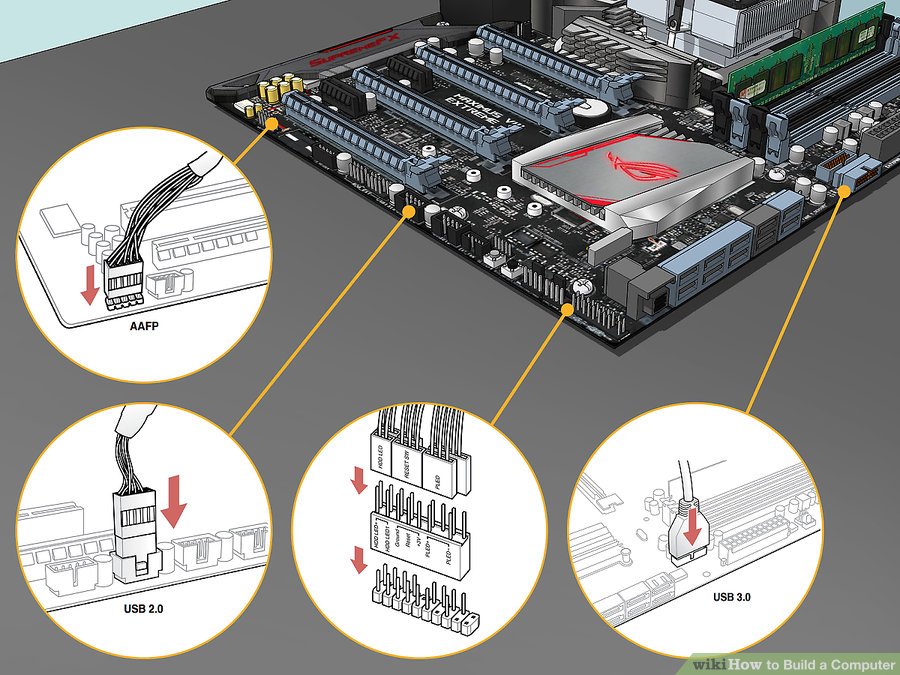
Kết nối hoàn chỉnh các linh kiện lại với nhau, bây giờ tiến hành mở máy, cài win, cập nhật driver cho bộ máy bạn mới build.